昨年10月以来、iPhone 14/13/12 Pro Max / 12 Pro / 12のリリースは、多くのiOSおよびAndroidユーザーの間でかなりの騒ぎを引き起こしました。5G通信技術を搭載したiPhone 14シリーズは、発売後も携帯電話業界で世界トップ3の売上を維持しています。ZTE電話を何年も使用していて、最近新しいiPhone 14 Pro(Max)/ 14を購入した場合は、最終的に古いデバイスを放棄する前に、ZTEからiPhoneにデータを移行する必要があります。
何よりもまず、ZTEからiPhoneに問題なく連絡先を転送するにはどうすればよいですか?何か考えがありますか?このチュートリアルでは、3つの簡単な解決策で問題を段階的に説明します。一つずつ確認していきましょう。
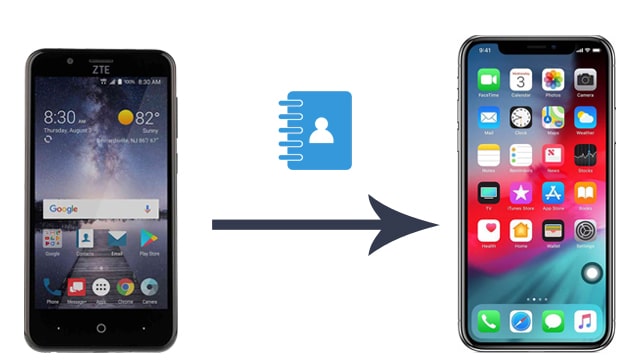
方法1。を介してワンクリックでZTEからiPhoneに連絡先を転送する方法Coolmuster Mobile Transfer(スマホデータ移行)
方法2。GoogleアカウントでZTEからiPhoneに連絡先を転送するにはどうすればよいですか
方法3。iOSへの移動を使用して連絡先をZTEからiPhoneに移動する方法
Coolmuster Mobile Transfer(スマホデータ移行)転送は、古いZTE電話からiPhoneに最も重要なデータを転送するのに役立つ手間のかからないツールです。その名前が示すように、AndroidおよびiOSオペレーティングシステムを実行しているさまざまなスマートフォンで動作します。このアプリを使えば、連絡先や電子書籍(PDFやePubs)をZTEからiPhoneに移動できる。さらに、iOSからAndroid、iOSからiOS、AndroidからAndroidにデータを転送することもできます。また、SMS、通話履歴、写真、音楽、アプリ、カレンダー、ビデオなど、複数のファイルタイプをサポートしています。
Coolmuster Mobile Transfer(スマホデータ移行)のハイライト:
* 連絡先と電子書籍(PDFとePubs)をZTEからiPhoneにワンクリックで転送します。
*AndroidからAndroidへ、iOSから Androidへ、iOSからiOSへデータを直接移動します。
*連絡先、通話履歴、音楽、アプリ、ビデオ、SMS、ブックマーク、カレンダーなど、さまざまなデータタイプをサポートします。
*ワンクリックスイッチとシンプルなインターフェース。
*安全性、信頼性、効率性が高い。
* iPhone 12 Pro Max/12 Pro / 12/12 mini/SE/11 Pro Max/11 Pro/11/XS Max / XS/XR/X、ZTE Axon 20/11/10 Pro/10s Pro/9 Pro/9、ZTE Blade 10 vita/10などと幅広く互換性があります。
ワンクリックでZTEからiPhoneに連絡先を転送するには:
1. ダウンロードモバイル転送をコンピューターにインストールします。
このプログラムをコンピューターにダウンロードしてインストールし、起動します。次に、インターフェイスから モバイル転送 モジュールに入ります。

2. ZTEとiPhoneをコンピュータに接続します。
2本の適切なUSBコードを使用して、ZTEとiPhoneをPCに接続します。ソフトウェアがデバイスを検出すると、デバイスに必要なドライバーのインストールが開始されます。接続すると、ソースデバイスとターゲットデバイスの画像の下に[接続済み]と表示されます。次の手順に進む前に、ZTEデバイスがソースの位置にあるかどうかを確認してください。必要に応じて、[反転]ボタンをクリックして位置を変更できます。

3. ZTEからiPhoneへの連絡先の転送を開始します。
テーブルから[連絡先]にチェックマークを付け、[コピーの開始]ボタンを押して、すべてのZTE連絡先をiPhoneにコピーします。

参考文献:
ファーウェイからiPhoneに転送するにはどうすればよいですか?3つの簡単で迅速な方法
GoogleサービスはすべてのAndroidスマートフォンに存在します。Googleアカウントを使用すると、ZTEの電話の連絡先、カレンダー、その他のファイルをGoogleクラウドにバックアップし、他のデバイスのバックアップファイルに便利にアクセスできます。したがって、Googleアカウントを使用して、ZTEからiPhoneに連絡先を転送できます。
次の手順では、その方法を示します。
1. ZTEの連絡先をGoogleアカウントにバックアップします。ZTE電話で、[ 設定] に移動して [アカウント ]>> [Google ]を選択し>>Gmailアカウントをクリックして[ 連絡先 ]オプションをオン>右上隅にある 3つのドット をタップして、[ 今すぐ同期]>を押します。

2 グーグルからiPhoneに連絡先をエクスポートします。iPhoneで[設定]>を開き、[連絡先]>>[その他]>[CardDAVアカウントの追加]>ZTE>電話で使用するのと同じGmailアカウントとパスワードでサインイン、[次へ]をタップします。それです!

続きを読む:iOSに移動を使用してすべてのデータを新しいiPhoneに転送するのにどのくらい時間がかかりますか?興味のある方は、このガイドをお見逃しなく。
iOSへの移行 は、Android 4.0以降のバージョンを実行しているZTEからiPhoneに連絡先を転送するAppleの方法です。iOS に移動を使用すると、連絡先、カメラの写真とビデオ、メッセージ、メール アカウント、カレンダー、Web ブックマークを任意の Android デバイスから iPhone または iPad に移行できます。安全で使いやすいです。
仕組みは次のとおりです。
1. ZTE電話で、Google PlayストアからiOSに移動をインストールして開きます。
2. [アプリとデータ ] 画面が表示されるまで新しい iPhone をセットアップし、[ Android からデータを移動] を選択します。その後、2つのデバイスで [続行 ]をクリックします。ZTE電話で、利用規約に同意し、[ 次へ]をクリックします。
3.数字コードがiPhoneに表示されます。ZTE電話に数字コードを入力して、ZTEとiPhoneを接続します。

4.次に、 ZTEデバイスで「連絡先」 を選択し、「 次へ 」をタップしてファイルの移動を開始します。プロセス全体が完了したら、[iPhoneで iPhoneのセットアップを続行 ]を選択してセットアッププロセスを終了します。

ZTEからiPhoneに連絡先を転送する方法は以上です。ワンクリックの方法が必要な場合は、 Coolmuster Mobile Transfer(スマホデータ移行)を試すことを強くお勧めします。他の2つのソリューションと比較して、これは最も簡単で最速の方法です。もちろん、挑戦的な方法を好む場合は、方法2と3を試すこともできます。
最後に、私たちからの技術サポートが必要な場合は、コメントでお知らせください。
関連記事:
連絡先とSMSをZTE電話からコンピューターに転送する方法は?(実践的な方法)
ZTEのバックアップと復元に失敗しますか?4つの叫び声の方法が役立つかもしれません
どのようにiPhoneからアンドロイドにメモを転送するには?
Androidからコンピュータに連絡先を転送する方法に焦点を当てたトップ5の方法





